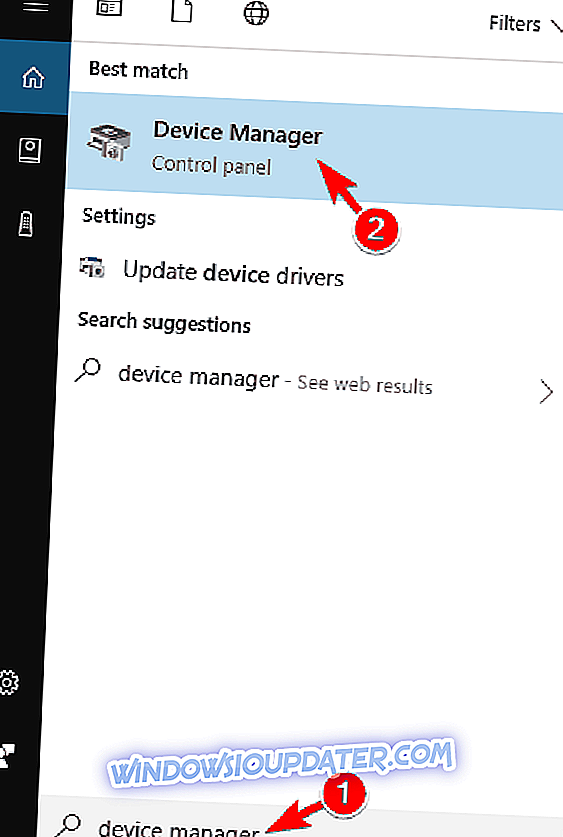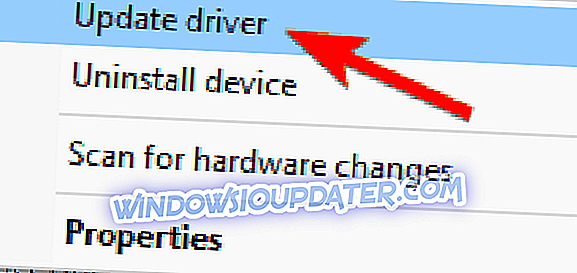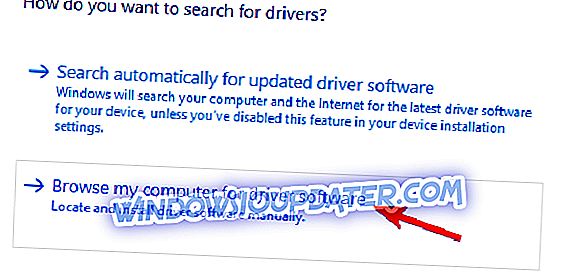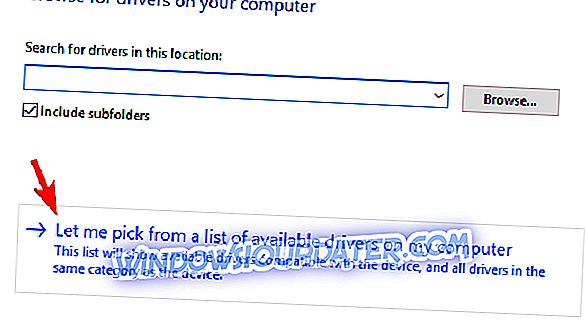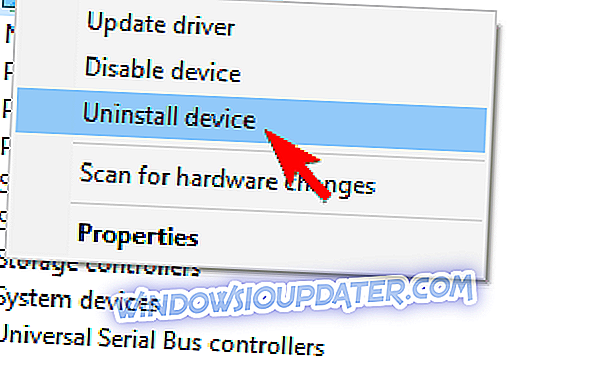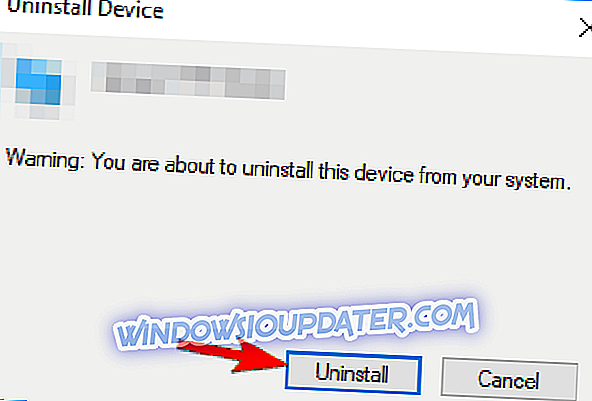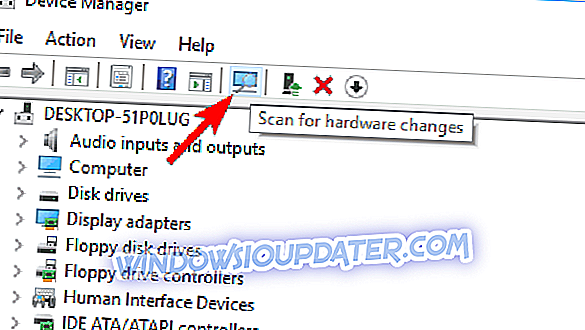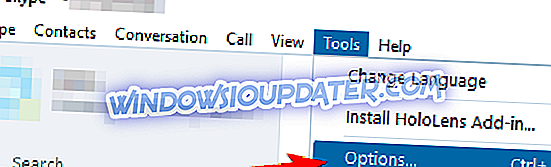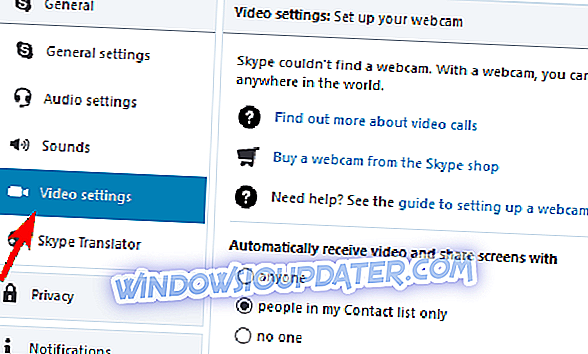Поправљање веб камере ако приказује само црни екран након што сте ажурирали ваш оперативни систем на Виндовс 8.1 или Виндовс 10, може се обавити врло брзо слиједећи упутства која имате испод. Али морате бити свјесни да ако имате било какве кварове хардвера на веб камери, то неће бити одговарајући приступ проблему.
Веб камера приказује само црни екран од ажурирања на Виндовс 8.1 или Виндовс 10 јер имате или застарјели управљачки програм за веб камеру који је радио само на претходном оперативном систему или ћете можда морати да покренете функцију за отклањање кварова у Виндовсу да би поправили било који проблем регистратора . Ипак, научит ћете како да ријешите овај проблем у само неколико минута тако што ћете извршити кораке објављене у овом чланку.
Како решити вашу веб камеру ако приказује само црни екран од ажурирања на Виндовс 8.1 или Виндовс 10:
Постоји много проблема са вашом веб камером која се могу појавити у оперативном систему Виндовс 10, ау овом чланку ћемо вам показати како да решите следеће проблеме:
- А4Тецх, Логитецхова веб камера приказује црни екран - готово свака веб камера може имати овај проблем, а многи корисници су пријавили овај проблем с А4Тецх и Логитецх веб камерама.
- Веб камера приказује црни екран без звука - Мало је корисника изјавило да њихова веб камера приказује црни екран док не детектује никакав звук. Ово је обично узроковано лошим управљачким програмом и може се лако поправити.
- Веб камера приказује бели екран, зелени екран, сиви екран - Неколико корисника је известило да њихова камера приказује бели, зелени или понекад сиви екран. Ово је варијација овог проблема, али би требало да је можете поправити помоћу решења из овог чланка.
- Веб камера не приказује активност, нема слике - Према корисницима, њихова веб камера не показује активност или слику. То може бити проблем везан за управљачки програм или хардвер.
- Веб камера приказује зрцаљену слику, обрнуту слику, слику наопако - Неколико корисника је изјавило да њихова веб камера приказује инвертирану или зрцалну слику. Ово је обично узроковано лошим управљачким програмом или поставкама веб-камере.
- Веб камера не ради, није откривена - Мало је корисника изјавило да њихова камера уопће не ради. Ако ваша веб камера није откривена, обавезно је повежите с другим портом и ажурирајте своје управљачке програме.
Решење 1 - Ажурирајте управљачки програм за веб камеру
Ако ваша веб камера приказује црни екран, можда ћете моћи ријешити проблем ажурирањем управљачких програма. То можете урадити са лакоћом директно из Девице Манагера тако што ћете следити ове кораке:
- У оквиру за претрагу у којој се налазите потребно је да напишете Девице Манагер . Кликните левим тастером миша или додирните икону Управљача уређаја након завршетка претраге.
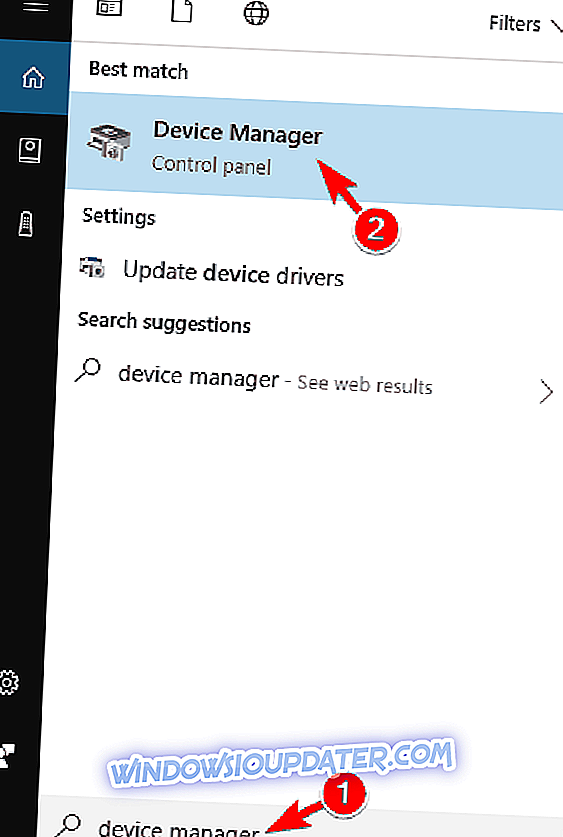
- Ако се од вас затражи прозор за контролу корисничког рачуна, мораћете да кликнете левим тастером миша или додирнете дугме Да да бисте омогућили промене у овом прозору.
- На левом бочном панелу потребно је да проширите групу уређаја за обраду слика . Пронађите камеру, кликните десним кликом и изаберите Ажурирај управљачки програм .
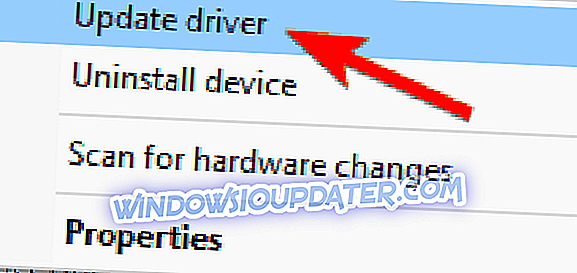
- Кликните на Бровсе ми цомпутер фор дривер софтваре .
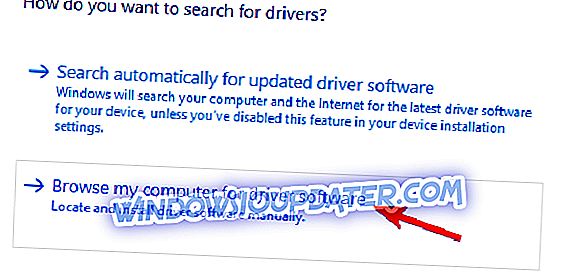
- Кликните левим тастером миша на ставку Дозволи ми да изаберем са листе управљачких програма уређаја на мом рачунару .
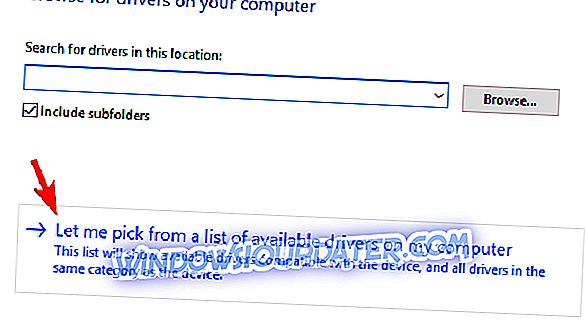
- Кликните левим тастером миша или додирните УСБ видео уређај .
- Кликните левим тастером миша или додирните дугме Нект који се налази у доњој страни прозора.
- Одавде морате да пратите упутства која имате на екрану и да завршите ажурирање управљачког програма ваше веб камере у оперативном систему Виндовс 8.1 или Виндовс 10.
- По завршетку ажурирања потребно је поново покренути Виндовс 8.1 или Виндовс 10 уређај.
Након ажурирања управљачког програма, проверите да ли је проблем решен.
Решење 2 - Преузмите најновији управљачки програм од произвођача веб камере
Ако ажурирање управљачког програма из Девице Манагер-а не помогне, можда ћете морати да га преузмете и инсталирате ручно. То можете урадити слиједећи ове једноставне кораке:
- Посјетите веб-мјесто произвођача и потражите управљачки програм за веб-камеру који је компатибилан с верзијом сустава Виндовс коју сте инсталирали (Виндовс 8.1 или Виндовс 10).
- Ако је доступна нова верзија управљачких програма за Виндовс 8.1 или Виндовс 10, мораћете да деинсталирате тренутне управљачке програме које користите и да инсталирате нове управљачке програме са веб локације.
У већини случајева, преузимање управљачког програма директно од произвођача треба да поправи проблем, зато се побрините да га испробате.
Такође препоручујемо да ТвеакБит Дривер Упдатер (одобрен од стране Мицрософта и Нортона) аутоматски преузме све застарјеле управљачке програме на вашем ПЦ-у. Овај алат ће одржавати ваш систем сигурним јер можете ручно преузети и инсталирати погрешну верзију управљачког програма.
Одрицање од одговорности : неке функције овог алата нису бесплатне.
Решење 3 - Ажурирајте апликацију за снимање
Ако веб камера приказује црни екран кад год га покушате користити, узрок може бити ваша апликација за снимање. Да бисте решили проблем, морате да урадите следеће:
- Деинсталирајте апликацију коју покушавате да користите у оперативном систему Виндовс 8.1 или Виндовс 10.
- Идите на Виндовс Сторе и потражите најновију верзију апликације која је компатибилна са Виндовс 8.1 или Виндовс 10.
- Преузмите и инсталирајте најновију апликацију.
- Поново покрените Виндовс 8.1 или Виндовс 10 уређај након завршетка инсталације.
- Покушајте да видите да ли ваша веб камера ради исправно.
Решење 4 - Деинсталирајте управљачки програм за веб камеру
Ако ваша веб камера приказује црни екран када га укључите, проблем може бити ваш управљачки програм. Да бисте решили проблем, морате да деинсталирате управљачки програм на следећи начин:
- Отворите Девице Манагер .
- Пронађите своју веб камеру, кликните десним тастером миша и изаберите ставку Унинсталл девице (Уклони уређај) из менија.
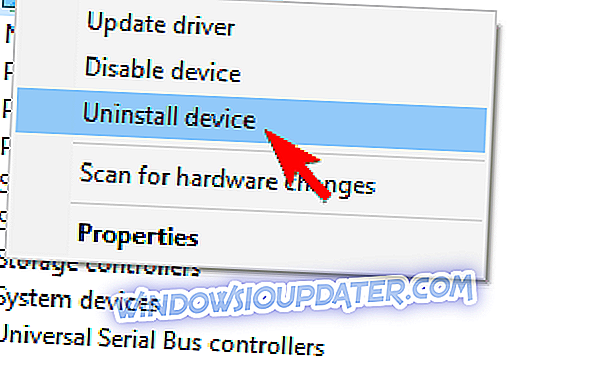
- Дијалог за потврду ће се сада појавити. Кликните на Деинсталирај да бисте наставили.
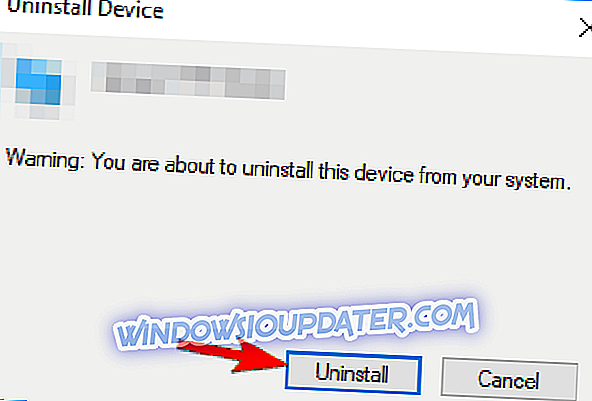
- Сада кликните на икону Сцан фор хардваре (Скенирај за хардвер ) и сачекајте док Виндовс инсталира потребне управљачке програме.
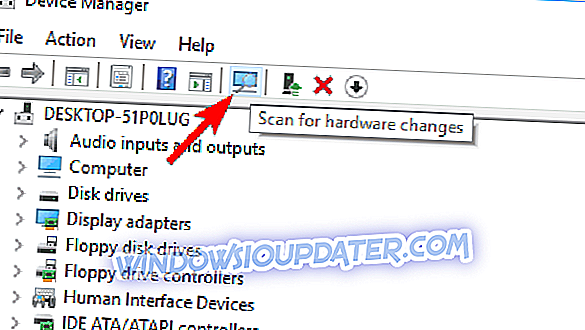
Након поновног инсталирања управљачких програма, провјерите да ли је проблем и даље присутан. Имајте на уму да Виндовс 10 понекад аутоматски ажурира управљачке програме у позадини, што узрокује поновно појављивање овог проблема.
Ако се то догоди, морат ћете поновити овај поступак и поново деинсталирати управљачки програм. Да бисте спречили аутоматско ажурирање управљачког програма веб камере, проверите наш водич како да спречите ажурирање одређених управљачких програма.
Решење 5 - Додајте додатни извор светла
Према мишљењу корисника, понекад можете решити овај проблем једноставно додавањем додатног извора светлости. Ако ваша веб камера приказује црни екран, једноставно користите бљескалицу или било који други извор свјетла и усмјерите га према фотоапарату. Након што то учините, веб камера би требала поново почети радити.
Имајте на уму да је ово грубо рјешење, али ако ово рјешење функционира за вас, морате га поновити кад год желите користити своју веб камеру.
Решење 6 - Уклоните батерију лаптопа
Ако ваша веб камера приказује црни екран, можда ћете моћи да решите овај проблем једноставно искључивањем лаптопа и уклањањем батерије. Искључите лаптоп рачунар из утичнице и уклоните батерију.
Сада притисните и држите дугме за напајање 30 секунди или дуже. Можда ћете морати да поновите овај процес неколико пута како би ово решење функционисало.
Након тога, вратите батерију лаптопа у лаптоп и покрените га нормално. Сада би ваша веб камера требала поново почети радити. Ако проблем и даље постоји, можда ћете морати да уклоните батерију и поновите цео процес поново.
Решење 7 - Промените поставке експозиције
Ако веб камера приказује црни екран када га укључите, можда ћете морати да промените поставке фотоапарата. Да бисте то урадили, отворите апликацију за снимање и потражите Подешавања за видео или одељак Побољшање видеа . Затим пронађите Екпосуре и поставите је на Аутоматиц .
Ова опција је доступна у Скипе-у и можете је променити тако што ћете пратити следеће кораке:
- Отворите Скипе и идите на Тоолс> Оптионс .
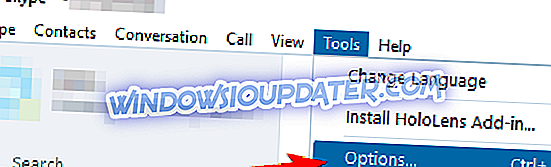
- Сада идите на Видео поставке и кликните на Поставке Веб камере .
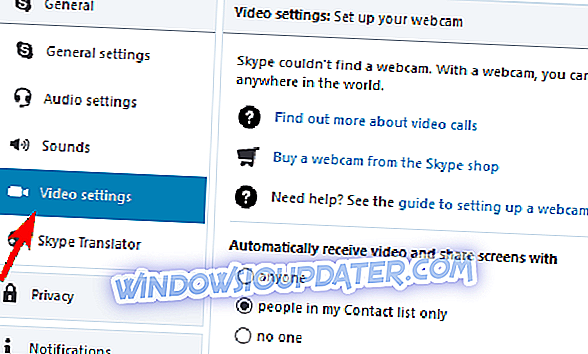
- Идите на картицу Цамера Цонтрол и потврдите избор у пољу за потврду Ауто поред Екпосуре .
Имајте на уму да је свака апликација за снимање различита, тако да можда нећете имати опцију експозиције. Ово није универзално решење и мораћете да га поновите за сваку апликацију за снимање видео записа коју желите да користите.
Решење 8 - Проверите да ли је фотоапарат компатибилан са вашим рачунаром
Ако ваша веб камера приказује црни екран, проблем може бити проблем са компатибилношћу. Неке старије веб камере можда нису у потпуности компатибилне са оперативним системом Виндовс 10 и то може да изазове појаву овог проблема.
Да бисте проверили да ли је проблем компатибилност, саветујемо вам да испробате веб камеру на другом Виндовс 10 рачунару и видите да ли се проблем поново појављује. Ако се проблем појављује на другом рачунару, камера можда није у потпуности компатибилна са Виндовс 10, а ваше једино решење је да га замените.
Решење 9 - Искључите друге УСБ уређаје и повежите фотоапарат са другим портом

Ако користите УСБ камеру, требате знати да понекад други УСБ уређаји могу узроковати сметње. То се може десити ако користите УСБ чвориште. Да бисте решили проблем, саветујемо вам да искључите непотребне УСБ уређаје и проверите да ли ваша веб камера ради.
Ако се проблем и даље појављује, а веб-камера приказује црни екран, покушајте да га повежете с другим портом. Покушајте да повежете фотоапарат са сваким доступним портом и проверите да ли то решава проблем.
Решења која су горе наведена су све што вам је потребно да пронађете и поправите вашу веб камеру ако она приказује само црни екран од ажурирања на Виндовс 8.1 или Виндовс 10. Молимо вас да поставите поруку испод у одељку коментара на страници ако сте наишли на било какве друге проблеме на веб камери и горе наведени исправци не раде за вас.